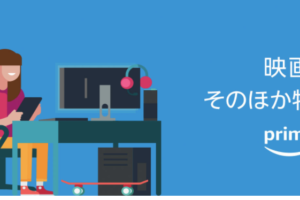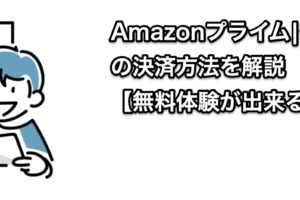- Amazonプライムにうまく会員登録ができない
といった悩みを解決します。
この記事を書いている僕は、今回記事にした内容でうまくAmazonプライム会員になることができました。
▼ブラウザから登録する【アプリからは登録できない】
- Amazonプライム公式にアクセス
- ※上記のURLを長押しして『新しいタブで開く』を選択する
- 『新しいタブで開く』でブラウザから開くことが可能
- 手順に従ってプライムに登録していく
- キャリア決済の場合は、Wi-FiをOFFに
- 完了
キャリア決済の場合はWi-Fiをオフにする
決済方法の誤ち
使えない決済方法を使用している
カスタマーセンターへ連絡
もくじ
Amazonプライム会員登録できない場合の解決策まとめ
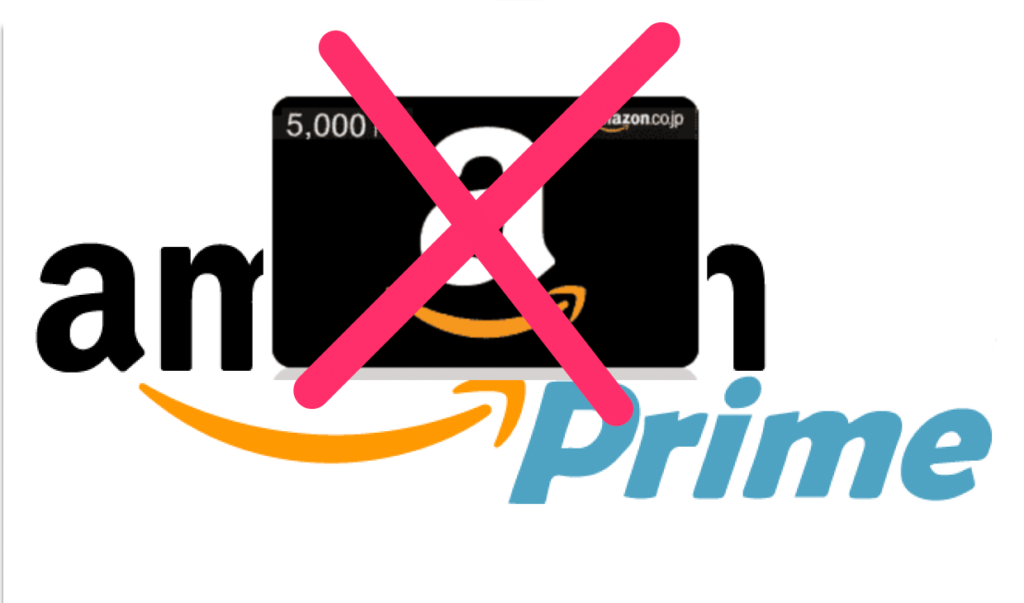
Amazonプライムの会員登録できない場合は以下の5つを試すことで、解決することが可能です。
それでは、早速解説していきます。
ブラウザから登録する【アプリからは登録できない】
まず、AmazonプライムはAmazonアプリからは登録不可能です。
そのため、下記の方法を使ってブラウザからアクセスをして、登録することが可能です。
- Amazonプライム公式にアクセス
- ※上記のURLを長押しして『新しいタブで開く』を選択する
- 『新しいタブで開く』でブラウザから開くことが可能
- 手順に従ってプライムに登録していく
- キャリア決済の場合は、Wi-FiをOFFに
- 完了
上記のとおりですね。
Amazonアプリからだと、グーグルストアやアップルストアから関税を取られてしまうので、Amazon側はそれが嫌で、ブラウザからのみ登録できるようにしていると、推測することができます。
キャリア決済の場合はWi-Fiをオフにする
決済方法にキャリア決済(携帯決済)を選択する場合は、Wi-FiをOFFににしてください。
▼Wi-Fiをオフにして、Amazonプライムに登録する方法
- Amazonプライム公式にアクセス
- ※上記のURLを長押しして『新しいタブで開く』を選択する
- 『新しいタブで開く』でブラウザから開くことが可能
- 手順に従ってプライムに登録していく
- キャリア決済の場合は、Wi-FiをOFFに
- 完了
先ほどと同じですね。
30日間の無料体験でも、一度決済方法がきちんと使用できるのかをAmazon側は確かめようとします。
その際に、キャリア決済を登録している場合は、モバイル通信を使わないとうまく決済ができません。
そのため、キャリア決済をする場合はWi-Fiをオフにして、決済ができる環境にする必要があるといえるでしょう。
支払い可能な決済方法を登録していない【アマギフだけはNG】
Amazonプライムで使用できない決済方法登録していると、うまく会員登録ができません。
そのため、以下のAmazonプライムに使用できる決済方法を選択してください。
▼Amazonで使用可能な決済方法まとめ
- クレジットカード
- 携帯決済
- docomo
- au
- softbank
- あと払い
- パートナーポイントプログラム
簡単な決済方法は、クレジットカードと携帯決済ですね。
それいがは、あまり流通していない方法なのでめんどくさいかもです。
▼決済方法を登録しつつ会員登録する方法
- Amazonプライム公式にアクセス
- ※上記のURLを長押しして『新しいタブで開く』を選択する
- 『新しいタブで開く』でブラウザから開くことが可能
- 『30日間の無料体験を試す』を選択
- 『支払い方法』を選択する←使用可能なもの
- 手順通りに進んでいく
上記のとおりですね。
デビットカードやアマゾンギフト券、コンビニ払いなどは非対応なので、注意が必要です。
あと、親のクレジットカードなどであれば承諾があれば使用可能なようです。
決済方法の誤ち→半角入力
クレジットカードの情報入力で、全角で入力しているとうまく決済ができません。
その場合は、半角に打ち直しましょう。
▼決済方法の見直し方は以下のとおりです。
- お客様の支払い方法にアクセス
- 登録している決済方法を半角に打ち直す
- Amazonプライム公式にアクセス
- ※上記のURLを長押しして『新しいタブで開く』を選択する
- 手順に沿って登録する
上記のとおりですね。
その他の登録できない場合【アカウントやメンテ中など】
ごくごく稀なエラーを解説してきます。
▼まれに起こるエラーまとめ
- Amazonがメンテナンス中
- jp以外のurlからAmazonにアクセスしている
- あなただけのエラーが起こっている
メンテナンス中は、待つことで解決可能です。
jp以外のものとは、usなどのAmazonのURLからアクセスしている状態ですね。とはいえ、これまで紹介したURLから飛べがjpのAmazonにアクセスするので問題なしです。
あなただけのエラーが起こっている場合は、下記の方法を試してください。
上記でもだめ=カスタマーセンターへ連絡
上記の方法を試しても、うまく登録できない場合はあなただけのエラーが起こっていることがあります。
その場合は、カスタマーセンターへ連絡をしましょう。
▼Amazonカスタマーセンターへ連絡して会員登録する方法
- Amazonカスタマーセンターへアクセス
- 下にスクロールして『今すぐチェットをはじめる』を選択
- Amazonプライム登録できないことを伝える
- あとは、カスタマーセンターの方が対応してくれます。
まとめ|Amazonプライムの会員登録できない場合は、ブラウザから
大半の場合は、ブラウザからの登録で解決できる場合が多いですね。
今回のまとめは以下のとおりです。
- ブラウザからの登録
- キャリア決済の場合はWi-Fiをオフ
- 決済方法の誤ち
- 使えない決済方法を使用している
- カスタマーセンターへ連絡
またその他の方法で解決できた方は、是非こちらのブログに情報提供していただければ幸いです。